Win10任務(wù)欄假死怎么辦?Win10電腦任務(wù)欄假死解決辦法
Win10系統(tǒng)出來(lái)已經(jīng)很久了,而目前微軟依舊針對(duì)Win10系統(tǒng)進(jìn)行各種各樣的更新。而最近的一次更新后,許多小伙伴的任務(wù)欄出現(xiàn)假死的狀態(tài),一直無(wú)法點(diǎn)擊。那么Win10任務(wù)欄假死要怎么解決呢?下面一起和小編看看吧!

Win10任務(wù)欄假死解決辦法
好吧啦網(wǎng)m.cgvv.com.cn原創(chuàng),轉(zhuǎn)載需注明出處。
方法一:(前提桌面有控制面板)
打開(kāi)桌面的控制面板,點(diǎn)擊卸載程序。
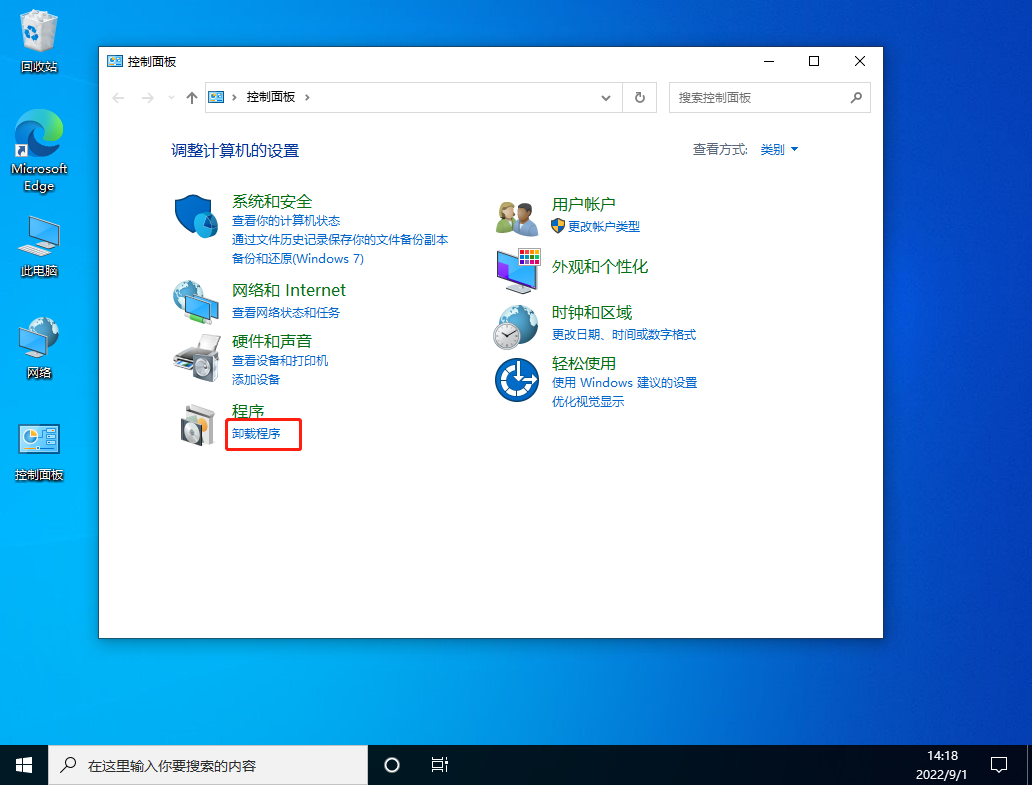
進(jìn)入后,在左側(cè)點(diǎn)擊查看已安裝的更新。
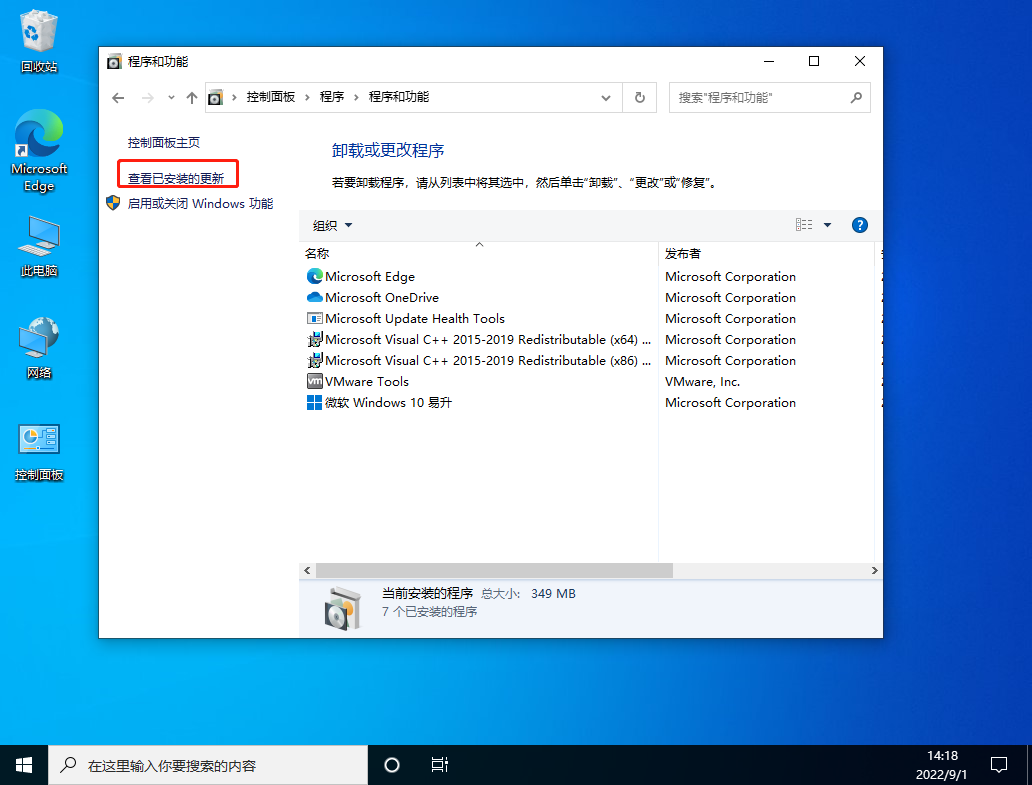
然后找到對(duì)應(yīng)的KB5008212補(bǔ)丁,鼠標(biāo)右鍵點(diǎn)擊卸載即可。
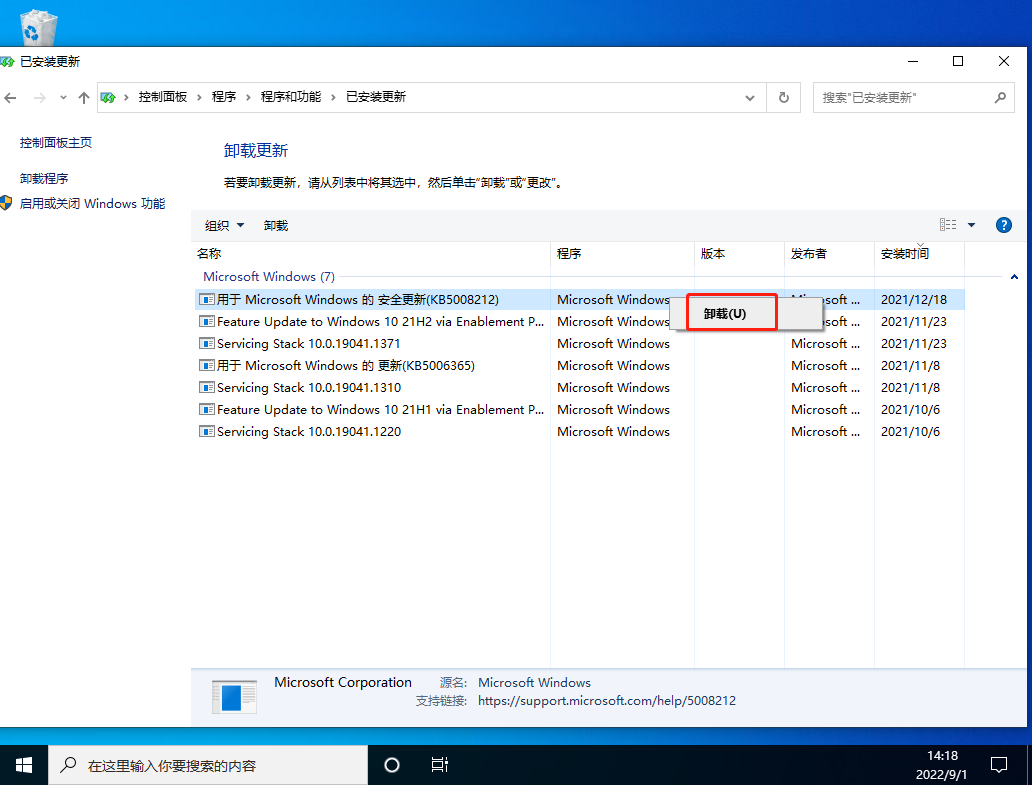
方法二:
鍵盤(pán)按住Ctrl+shift+esc打開(kāi)任務(wù)管理器。
在右上角點(diǎn)擊文件,運(yùn)行新任務(wù)。
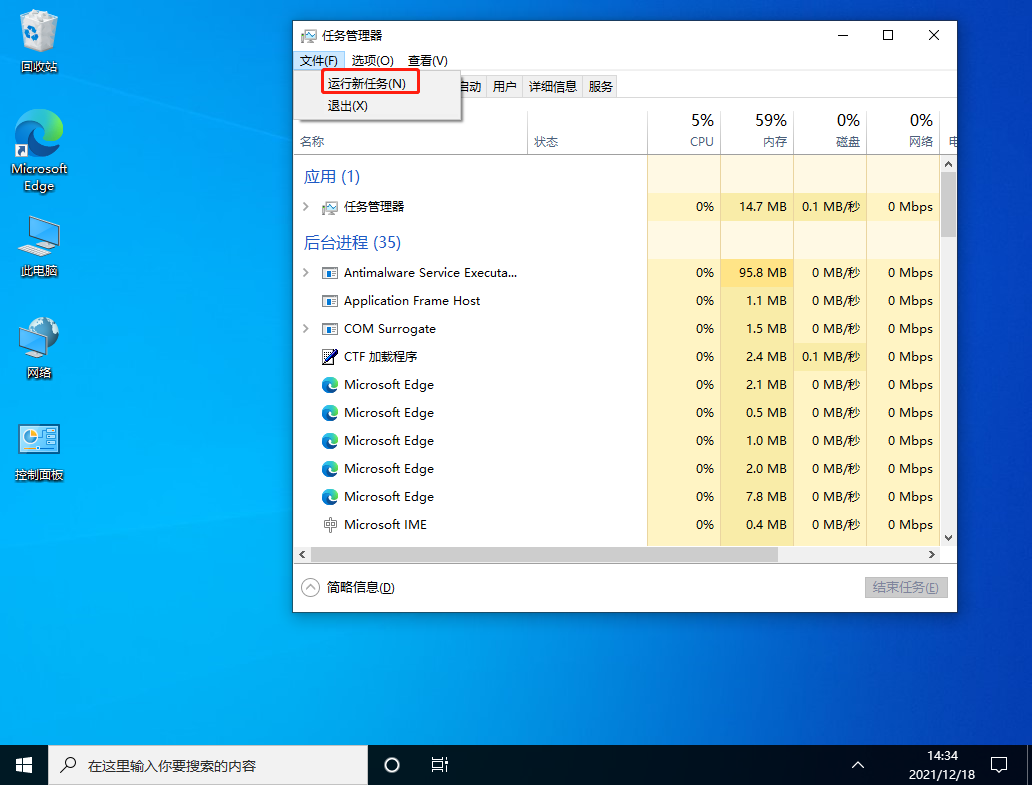
輸入cmd,并且勾選以系統(tǒng)管理權(quán)限創(chuàng)建此任務(wù)。
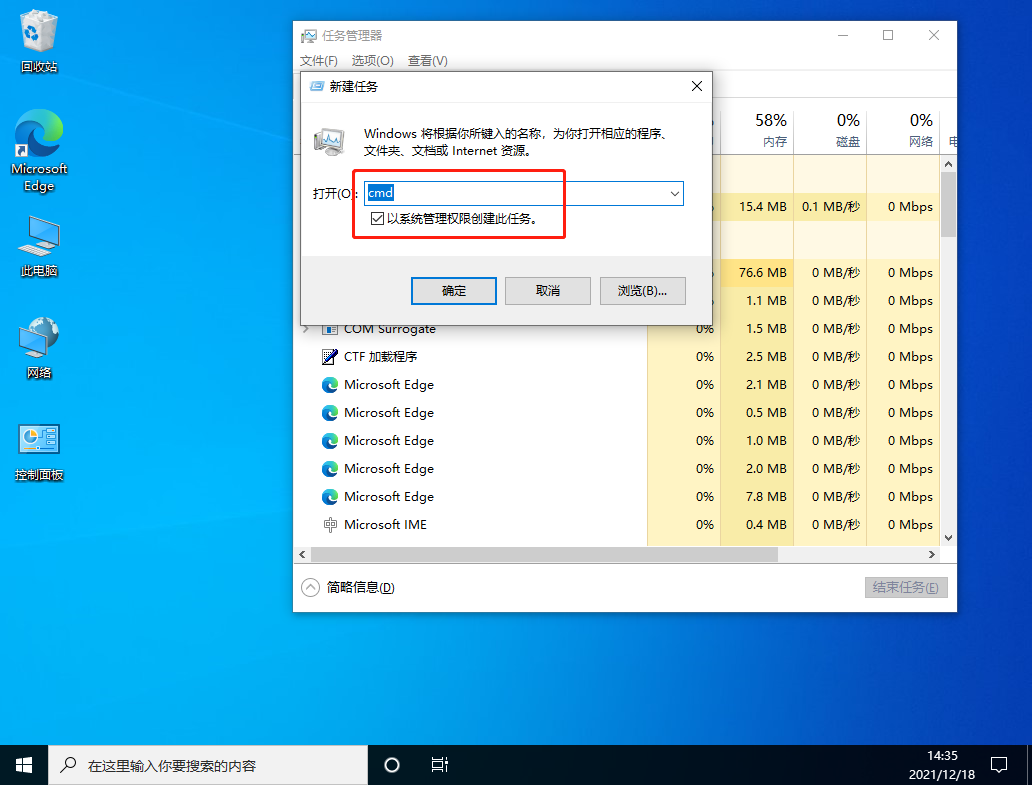
進(jìn)入后,輸入wusa /uninstall /kb:500821
在彈出的窗口選擇是,等待卸載完成重啟即可。
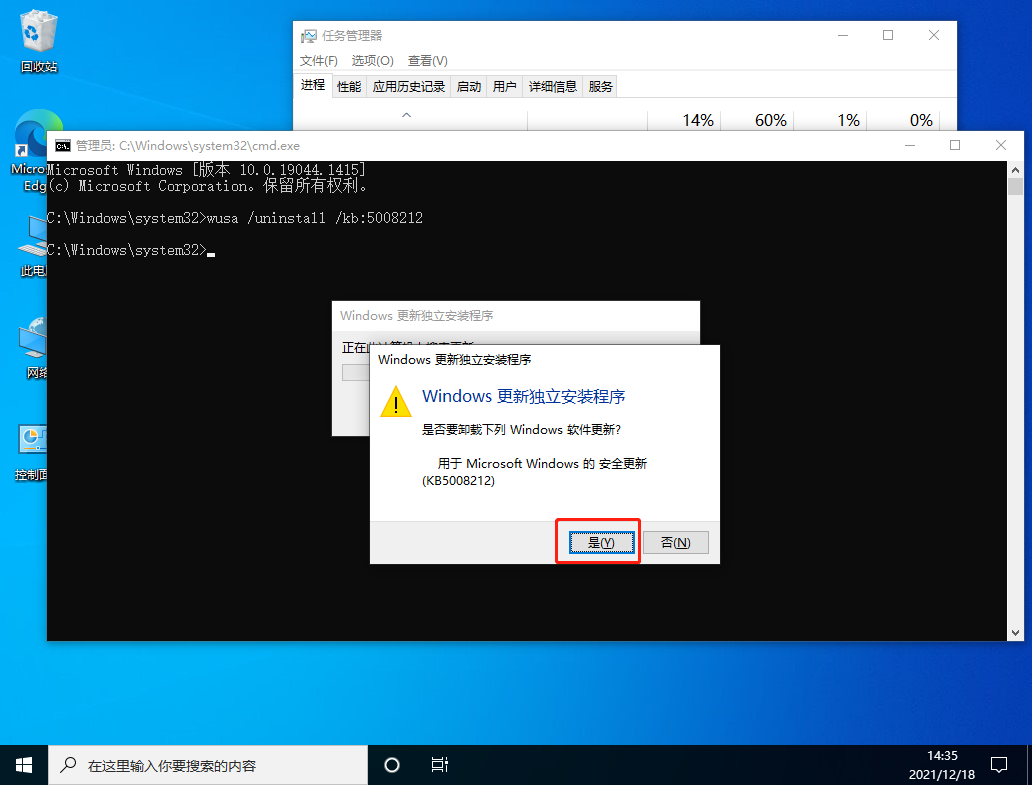
方法三:
關(guān)閉無(wú)線網(wǎng)絡(luò)和有線網(wǎng)絡(luò)連接,讓電腦處于斷網(wǎng)狀態(tài)。
重啟電腦,進(jìn)入系統(tǒng)。
斷網(wǎng)后,系統(tǒng)任務(wù)欄設(shè)置等可以正常使用。
然后右鍵點(diǎn)擊任務(wù)欄的空白處或資訊和興趣上,選擇關(guān)閉即可。
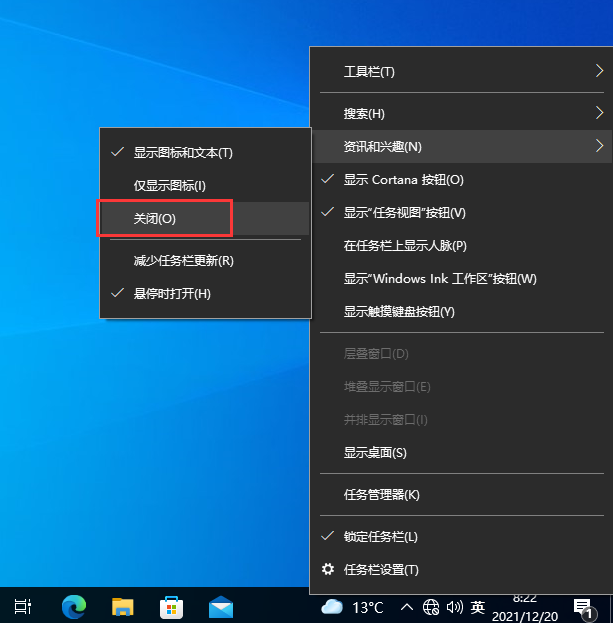
相關(guān)文章:
1. 華碩STRIX S7VI筆記本怎么安裝win7系統(tǒng) 安裝win7系統(tǒng)方法說(shuō)明2. win7切換用戶3. Windows 8 Build 7867截圖曝光 IE9 RC現(xiàn)身4. 如何禁用Win7的索引服務(wù)?Win7旗艦版索引服務(wù)禁用教程5. MacOS系統(tǒng)取消應(yīng)用自動(dòng)啟動(dòng)的方法6. Win10 21H1正式版安裝教程以及官方ISO鏡像下載7. macbookair雙系統(tǒng)好嗎 Windows裝雙系統(tǒng)的好處和壞處8. deepin20文件怎么共享? deepin文件共享給windows的技巧9. 樹(shù)莓派64位系統(tǒng)安裝libjasper-dev顯示無(wú)法定位軟件包問(wèn)題10. 蘋(píng)果發(fā)布 macOS Ventura 測(cè)試版 13.2(b)快速安全響應(yīng)更新

 網(wǎng)公網(wǎng)安備
網(wǎng)公網(wǎng)安備